硬盘录像机(DVR/NVR)与边缘盒子主要通过有线以太网连接,部分场景可支持无线连接,核心是让两者处于同一网络并完成设备添加。
这个连接逻辑很关键,因为边缘盒子通常负责前端 AI 分析、视频预处理,而硬盘录像机负责存储和管理,稳定的网络是数据传输的基础。

一、主流连接方式:有线以太网(推荐)
这是最稳定、最常用的方式,适用于绝大多数监控场景。
物理连接
准备一根网线,一端插入边缘盒子的网口(LAN 口)。
另一端插入硬盘录像机的交换机网口(若 DVR/NVR 自带交换机),或共同接入同一台网络交换机。
分别为边缘盒子和硬盘录像机接通电源并开机。
网络配置
确保两者处于同一局域网,可通过两种方式实现:
自动获取(DHCP):若网络中有路由器,在两者的系统设置中开启 “DHCP 自动获取 IP”,设备会自动分配同一网段的 IP 地址。
手动设置:若需固定 IP,进入系统后手动设置 IP 地址(如边缘盒子设为 192.168.1.10,DVR 设为 192.168.1.20),确保子网掩码、网关一致。
设备添加
登录硬盘录像机的管理界面(本地显示器或远程客户端)。
进入 “设备管理” 或 “通道添加” 模块,搜索局域网内的边缘盒子(可通过 IP 地址或设备序列号搜索)。
选中边缘盒子,输入其用户名和密码,完成添加,即可在 DVR/NVR 中查看边缘盒子传输的视频流并存储。
二、补充连接方式:无线连接(特殊场景)
仅适用于边缘盒子与 DVR/NVR 距离较远、无法布线的场景,稳定性略逊于有线。
连接前提
边缘盒子需支持 Wi-Fi 功能(或外接 USB 无线网卡),硬盘录像机所在网络需有可连接的 Wi-Fi 热点。
操作步骤
进入边缘盒子的系统设置,找到 “无线连接” 选项,搜索并连接到 DVR 所在的 Wi-Fi 网络,输入 Wi-Fi 密码。
后续网络配置和设备添加步骤,与 “有线以太网” 方式一致,确保两者 IP 在同一网段。
三、连接后测试与排查
连接完成后需验证是否正常工作,若出现问题可按以下步骤排查:
测试方法
在 DVR/NVR 的管理界面中,查看边缘盒子的 “在线状态”,显示 “在线” 即为网络连通。
打开边缘盒子对应的视频通道,查看实时画面是否流畅,录像是否正常存储。
常见问题排查
设备离线:检查网线是否松动、Wi-Fi 信号是否稳定;确认两者 IP 是否在同一网段,网关设置是否正确。
画面卡顿:更换超五类及以上规格的网线;减少同一网络内的设备数量,避免带宽占用过高。
无法添加:确认边缘盒子的用户名和密码输入正确;检查边缘盒子是否开启了 “ONVIF” 协议(多数 DVR 通过此协议添加设备)。
硬盘录像机与边缘盒子连接步骤清单
一、物理连接示意图(文字描述版)
设备 | 接口类型 | 连接对象 | 连线方式 |
边缘盒子 | LAN 口(网口) | 硬盘录像机 / 网络交换机 | 网线一端插边缘盒子 LAN 口,另一端插 DVR/NVR 自带交换机网口(若有)或公共交换机 |
硬盘录像机(DVR/NVR) | 交换机网口 / 网口 | 边缘盒子 / 网络交换机 | 若接公共交换机,需用另一根网线连接 DVR/NVR 网口与交换机 |
边缘盒子 / DVR/NVR | 电源接口 | 电源插座 | 分别用各自电源适配器接通电源,确保设备正常开机 |
二、网络配置参数示例
配置方式 | 设备类型 | IP 地址示例 | 子网掩码 | 网关 | 配置操作要点 |
DHCP 自动获取 | 边缘盒子 | 自动分配(如 192.168.1.15) | 255.255.255.0 | 192.168.1.1 | 进入设备系统设置→网络设置,开启 “DHCP 自动获取”,等待 1-2 分钟确认 IP 分配成功 |
DHCP 自动获取 | DVR/NVR | 自动分配(如 192.168.1.25) | 255.255.255.0 | 192.168.1.1 | 同边缘盒子操作,确保与边缘盒子在同一网段(如均为 192.168.1.x) |
手动设置 | 边缘盒子 | 192.168.1.10 | 255.255.255.0 | 192.168.1.1 | 关闭 DHCP,手动输入 IP,需与 DVR/NVRIP 前 3 段一致(如 DVR 为 192.168.1.20) |
手动设置 | DVR/NVR | 192.168.1.20 | 255.255.255.0 | 192.168.1.1 | 输入后点击 “保存”,重启设备使配置生效 |
三、有线连接步骤(推荐,分阶段)
阶段 1:物理接线(约 5 分钟)
准备 1-2 根超五类及以上规格网线(根据是否用公共交换机选择)
连接边缘盒子与交换机 / DVR:网线一端插边缘盒子 LAN 口,另一端插目标设备网口
连接 DVR 与交换机(若用公共交换机):另一根网线插 DVR 网口与交换机空余网口
接通边缘盒子和 DVR 电源,按下开机键,等待设备启动(通常 3-5 分钟)
阶段 2:网络配置(约 3-8 分钟)
操作 DVR:通过本地显示器连接 DVR,登录管理界面(默认账号密码参考设备说明书)
配置 DVR 网络:进入 “系统设置→网络设置”,选择 DHCP 自动获取或手动输入 IP
配置边缘盒子网络:通过边缘盒子配套客户端或网页登录(输入初始 IP,如 192.168.0.1),重复步骤 2 配置网络
验证网段:在 DVR “网络状态” 中查看 IP,确认与边缘盒子 IP 前 3 段一致
阶段 3:设备添加与测试(约 5 分钟)
DVR 界面进入 “设备管理→通道添加”,点击 “搜索设备”(选择局域网搜索)
在搜索结果中找到边缘盒子(可通过设备序列号或 IP 识别),选中后输入边缘盒子用户名和密码
点击 “添加”,等待 10-30 秒,提示 “添加成功” 后,查看边缘盒子 “在线状态”(显示 “在线” 为正常)
进入 “实时预览” 界面,打开边缘盒子对应通道,检查画面是否流畅,点击 “录像测试” 确认存储正常
四、无线连接步骤(特殊场景,分阶段)
阶段 1:前提确认
边缘盒子支持 Wi-Fi(或已外接兼容的 USB 无线网卡)
确认 DVR 所在网络有可用 Wi-Fi 热点(需知道热点名称和密码)
阶段 2:边缘盒子连 Wi-Fi(约 3-5 分钟)
登录边缘盒子管理界面(通过临时有线连接或设备自带屏幕)
进入 “无线设置”,搜索 Wi-Fi 热点,选择 DVR 所在热点,输入密码后点击 “连接”
查看 “无线连接状态”,显示 “已连接” 后,记录边缘盒子获取的 Wi-Fi IP(如 192.168.1.18)
阶段 3:后续配置(同有线连接)
确认 DVR IP 与边缘盒子 Wi-Fi IP 在同一网段(如 DVR 为 192.168.1.20)
按有线连接 “阶段 3” 步骤完成设备添加与测试
五、常见问题排查表
问题现象 | 可能原因 | 解决步骤 |
设备离线(DVR 搜不到边缘盒子) | 1. 网线松动 / Wi-Fi 信号弱;2. IP 不在同一网段;3. 网关设置错误 | 1. 重新插拔网线 / 靠近 Wi-Fi 热点;2. 检查两者 IP,确保前 3 段一致;3. 确认网关均为路由器 IP(如 192.168.1.1) |
实时画面卡顿 | 1. 网线规格不足(低于超五类);2. 网络带宽占用高;3. Wi-Fi 干扰 | 1. 更换超五类或六类网线;2. 关闭网络内非必要设备(如手机、电脑下载);3. 切换 Wi-Fi 5G 频段减少干扰 |
无法添加设备(提示 “密码错误” 或 “协议不支持”) | 1. 边缘盒子账号密码输入错误;2. 未开启 ONVIF 协议 | 1. 核对边缘盒子初始密码(参考说明书),若修改过需用新密码;2. 进入边缘盒子 “网络协议” 设置,开启 “ONVIF” 协议 |
录像无法存储 | 1. DVR 硬盘未格式化;2. 边缘盒子未授权录像权限 | 1. 在 DVR “存储管理” 中,找到硬盘并点击 “格式化”;2. 在 DVR “设备授权” 中,勾选边缘盒子 “录像权限” |
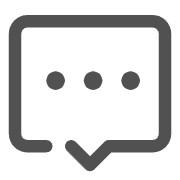 需求留言:
需求留言: